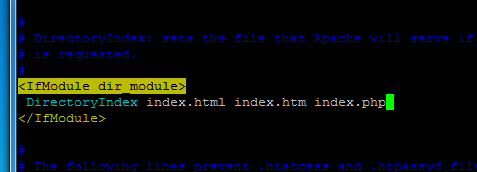拷贝配置文件:
[root@localhost php-5.3.27]# cp php.ini-production /usr/local/php/etc/php.ini
apache结合php
Apache主配置文件为:/usr/local/apache2/conf/httpd.conf
vim /usr/local/apache2/conf/httpd.conf
找到:
AddType application/x-gzip .gz .tgz
在该行下面添加:
AddType application/x-httpd-php .php
找到:
<IfModule dir_module>
DirectoryIndex index.html
</IfModule>
将该行改为:
<IfModule dir_module>
DirectoryIndex index.html index.htm index.php
</IfModule>
找到:
#ServerName www.example.com:80
修改为:
ServerName localhost:80
测试LAMP是否成功
启动apache之前先检验配置文件是否正确:
/usr/local/apache2/bin/apachectl -t
如果有错误,请继续修改httpd.conf, 如果是正确的则显示为 “Syntax OK”, 启动apache的命令为:
/usr/local/apache2/bin/apachectl start
查看是否启动:
[root@localhost ~]# netstat -lnp |grep httpd
tcp 0 0 :::80 :::* LISTEN 7667/httpd
如果有显示这行,则启动了。 也可以使用curl命令简单测试:
[root@localhost ~]# curl localhost
<html><body><h1>It works!</h1></body></html>
只有显示这样才正确。
测试是否正确解析php:
vim /usr/local/apache2/htdocs/1.php
写入:
<?php
echo "php解析正常";
?>
保存后,继续测试:
curl localhost/1.php
看是否能看到如下信息:
[root@localhost ~]# curl localhost/1.php
php解析正常[root@localhost ~]#
。
初次使用浏览器访问我们的web服务的时候,你可能无法访问,这是因为防火墙的缘故。请运行下面的命令:
[root@localhost ~]# iptables -F
配置第一个虚拟主机
vi /usr/local/apache2/conf/httpd.conf
删除httpd.conf中的这行前面的警号
#Include conf/extra/httpd-vhosts.conf
vim /usr/local/apache2/conf/extra/httpd-vhosts.conf
加入如下配置:
<VirtualHost *:80>
DocumentRoot "/data/www"
ServerName www.123.com
</VirtualHost>
vi /usr/local/apache2/conf/httpd.conf
/usr/local/apache2/bin/apachectl -t
/usr/local/apache2/bin/apachectl restart
共同学习,写下你的评论
评论加载中...
作者其他优质文章